हाल ही में, Sonos ने अपने आधुनिक स्पीकर्स में Apple के Airplay 2 सपोर्ट को जोड़ने के लिए अपने सॉफ़्टवेयर को अपडेट किया, जिससे यह अधिक बहुमुखी और अनुकूलनीय बन गया। नवीनतम जोड़ सोनोस वन, प्लेबेस, सोनोस बीम और दूसरी पीढ़ी के प्ले:5 स्पीकर के साथ संगत है। इस ब्लॉग में, हम आपको दिखाएंगे कि सोनोस में एप्पल म्यूजिक कैसे जोड़ा जाता है लेकिन इससे पहले आइए इसकी कुछ विशेषताओं पर एक नजर डालते हैं।
AirPlay 2 को इस तरह से तैयार किया गया है कि यह iOS उपयोगकर्ताओं को अपनी पसंद के स्पीकर चुनने और संगीत चलाने की अनुमति देता है क्योंकि यह मल्टी-रूम ऑडियो सपोर्ट से लैस है। साथ ही, एयरप्ले 2 में सिरी और एलेक्सा को एकीकृत किया गया है जो उपयोगकर्ताओं को डिजिटल सहायक से जुड़ने और उसके अनुसार संगीत को नियंत्रित करने का अवसर देता है। इसके अलावा, AirPlay 2 सपोर्ट के साथ, मल्टी-रूम ऑडियो व्यवस्था में Apple के अपने होमपॉड के साथ सोनोस स्पीकर का उपयोग किया जा सकता है। यह उपयोगकर्ताओं को एक आकर्षक अवसर प्रदान करता है, जो दो कंपनियों के बीच चयन नहीं कर सकता।
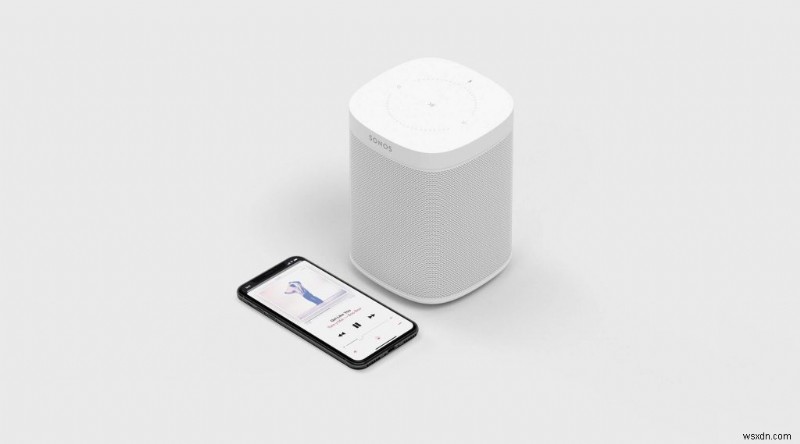
संक्षेप में, एयरप्ले 2 उपयोगकर्ताओं को सीधे आईफोन से सोनोस डिवाइस पर संगीत स्ट्रीम करने या ध्वनि बार को संभालने के लिए आईफोन, होमपॉड या आईपॉड पर सिरी का अनुरोध करने की अनुमति देता है। हालाँकि, अधिकांश सोनोस व्यवस्थाओं के विपरीत, AirPlay 2 को जोड़ना एक नए स्पीकर की घोषणा करने जितना आसान नहीं है। आइए समझते हैं कि Sonos पर Apple Music चलाने के लिए किस तरह के सेटअप की आवश्यकता होती है।
सोनोस में Apple Music जोड़ने के लिए आवश्यक चीज़ें
- एक iOS डिवाइस यानी iPhone या iPad को अनलॉक करने और उसका उपयोग करने के लिए।
- एक सोनोस बीम, सोनोस वन, प्ले:5 या प्लेबेस।
चरण 1:सोनोस ऐप के नवीनतम संस्करण को डाउनलोड या अपडेट करें

सभी आवश्यक वस्तुओं को असेंबल करने के बाद, आईओएस या एंड्रॉइड डिवाइस पर सोनोस ऐप को अपडेट करें। सोनोस पर संगीत बजाना अनिवार्य है। स्पीकर को अपडेट करना होगा और ऐसा करने के लिए, सोनोस ऐप के नवीनतम संस्करण में अपडेट करना आवश्यक है।
चरण 2:अब अपने स्पीकर अपडेट करें
यह एक स्वचालित प्रक्रिया है क्योंकि उपयोगकर्ताओं को सोनोस ऐप को अपडेट करने के बाद स्पीकर के अपडेटेड वर्जन को इंस्टॉल करने के लिए कहा जाएगा। यह समझना चाहिए कि एयरप्ले केवल सोनोस वन, सोनोस बीम और दूसरी पीढ़ी के प्ले:5 के साथ संगत है। इसलिए, उपयोगकर्ताओं को इस पर संगीत चलाने के लिए किसी एक सोनोस को खरीदना आवश्यक है।
चरण 3:संगीत जोड़ना और चलाना प्रारंभ करें!!
इंस्टॉलेशन और अपडेट के कुछ ही मिनटों के भीतर, उपयोगकर्ता संगीत जोड़ने और चलाने के लिए पात्र हैं क्योंकि एयरप्ले स्पीकर स्वचालित रूप से सोनोस डिवाइस पर दिखाई देंगे। स्टीरियो पेयरिंग भी AirPlay के साथ संगत है। आपको बस इसे Play:5 स्पीकर या सोनोस वन के साथ कॉन्फ़िगर करना है, जहां वे मेनू सेक्शन में सिंगल एयरप्ले और स्टीरियो में आउटपुट साउंड के रूप में दिखाई देंगे।

हालाँकि, Apple का AirPlay 2 वायरलेस ऑडियो पुराने स्पीकर के साथ संगत नहीं हो सकता है और संभवतः, थोड़ा और समायोजन की आवश्यकता है। ऐसे परिदृश्य में, उपयोगकर्ता इसे संबंधित स्पीकर के साथ इकट्ठा कर सकते हैं ताकि AirPlay 2 इसके साथ काम कर सके। उन्हें बस इतना करना है कि सोनोस ऐप के सेटिंग सेक्शन में जाएं और फिर एयरप्ले मेनू में जाएं। यहां, उपयोगकर्ता साधारण समायोजन कर सकते हैं और सभी गैर-एयरप्ले स्पीकरों को एयरप्ले के साथ बरकरार रख सकते हैं।
चरण 4:अंत में, बस सोनोस को iOS होम ऐप में जोड़ें
इस अंतिम चरण में, बस होम ऐप पर जाएं और एप्लिकेशन के कोने पर स्थित प्लस बटन पर क्लिक करें। फिर, "एक्सेसरी जोड़ें" अनुभाग पर जाएं और "कोड नहीं है या स्कैन नहीं कर सकता?" पर क्लिक करें। विकल्प। अंत में, वक्ताओं के साथ एक नया मेनू दिखाई देगा। यह उपयोगकर्ताओं को होम डिवाइस जोड़ने और होमकिट के साथ कमरा आवंटित करने की अनुमति देगा। अब, यदि उपयोगकर्ता अपने सोनोस सिस्टम पर संगीत चलाना चाहते हैं, तो उन्हें केवल सिरी को स्पीकर में अपनी पसंदीदा प्लेलिस्ट जोड़ने और संगीत का आनंद लेने के लिए कहना होगा।
तो, यह सब इस बारे में है कि सोनोस पर ऐप्पल म्यूज़िक कैसे चलाया जाता है। यदि आपके पास कोई प्रश्न है या इस प्रक्रिया में कुछ जोड़ना चाहते हैं, तो नीचे दिए गए अनुभाग में बेझिझक टिप्पणी करें।
